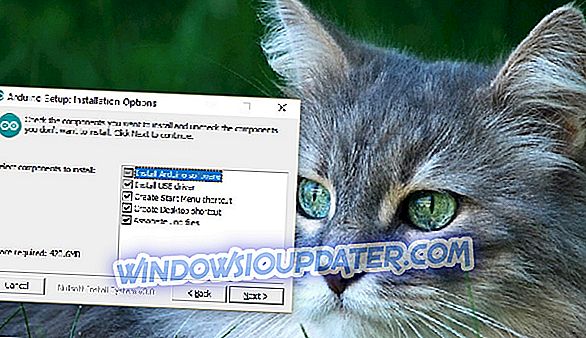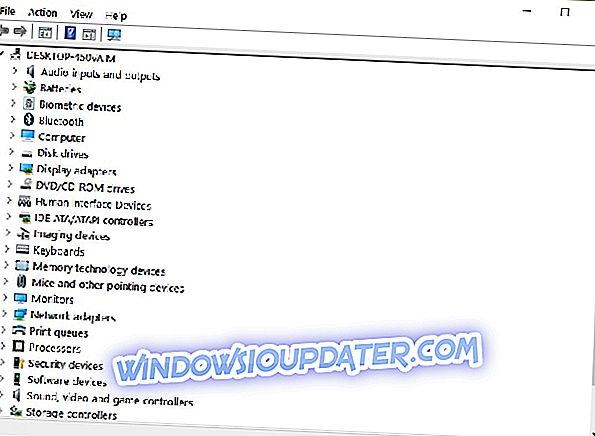คุณเพิ่งซื้อบอร์ด Arduino ตัวแรกและคุณต้องการเริ่มสร้างอุปกรณ์ดิจิตอลของคุณเอง ก่อนอื่นคุณต้องติดตั้งซอฟต์แวร์ Arduino บนคอมพิวเตอร์ Windows ของคุณรวมถึงไดรเวอร์ที่จำเป็น
ในบทความนี้เราจะแสดงวิธีการติดตั้งเครื่องมือทั้งหมดที่คุณต้องการในเวลาน้อยกว่า 10 นาที
วิธีการติดตั้งซอฟต์แวร์ Arduino บน Windows 10
- ไปที่หน้าดาวน์โหลดซอฟต์แวร์> เลือก Arduino IDE Installer (.exe)
- รอจนกระทั่งกระบวนการดาวน์โหลดเสร็จสมบูรณ์> ติดตั้งซอฟต์แวร์และเลือกส่วนประกอบที่คุณต้องการติดตั้งรวมถึงตำแหน่งการติดตั้ง
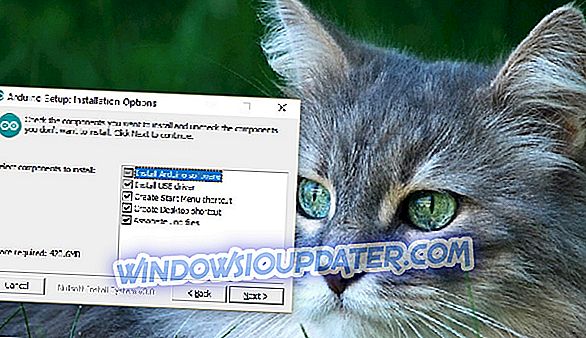
- ยอมรับการติดตั้งไดรเวอร์เมื่อได้รับแจ้งจาก Windows 10
หากคุณเลือกที่จะเลือกแพ็คเกจ Zip คุณควรรู้ว่าคุณต้องติดตั้งไดรเวอร์บอร์ดด้วยตนเอง
วิธีการติดตั้งไดรเวอร์ Arduino บน Windows 10
- ไปที่เริ่ม> พิมพ์ 'ตัวจัดการอุปกรณ์'> ดับเบิลคลิกผลลัพธ์แรกเพื่อเรียกใช้ตัวจัดการอุปกรณ์
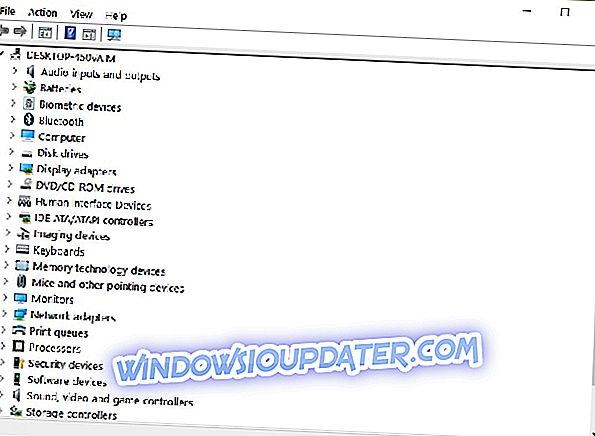
- ไปที่พอร์ต> ค้นหาพอร์ต Arduino UNO
- ในกรณีที่คุณไม่พบพอร์ตนั้นให้ไปที่อุปกรณ์อื่นและค้นหาอุปกรณ์ที่ไม่รู้จัก
- เลือกพอร์ต Arduino UNO> คลิกที่ Update Driver
- เลือกตัวเลือก 'เรียกดูคอมพิวเตอร์ของฉันเพื่อดูซอฟต์แวร์ไดรเวอร์'> ไปที่ตำแหน่งดาวน์โหลดซอฟต์แวร์ Arduino> เลือกไฟล์ arduino.inf / Arduino UNO.inf (ขึ้นอยู่กับเวอร์ชั่นซอฟต์แวร์ของคุณ)
- รอจนกระทั่ง Windows เสร็จสิ้นกระบวนการติดตั้งไดรเวอร์
ตอนนี้คุณได้ติดตั้งซอฟต์แวร์ Arduino และไดรเวอร์บนคอมพิวเตอร์แล้วก็ถึงเวลาเปิดภาพร่างแรกของคุณ เลือกประเภทบอร์ดและพอร์ตและอัปโหลดโปรแกรมเพื่อให้แน่ใจว่าบอร์ดของคุณพร้อมใช้งานแล้ว
ทำตามขั้นตอนข้างต้นและคุณควรจะสามารถเริ่มใช้งานบอร์ด Arduino ของคุณได้ในเวลาเพียงไม่กี่นาที
หากคุณพบปัญหาใด ๆ ในขณะที่ใช้บอร์ดของคุณรายงาน Windows จะรวบรวมรายการปัญหาที่พบบ่อยที่สุดที่มีผลต่อ Arduino และการแก้ไขที่เกี่ยวข้อง